
在 Mac 的「地圖」中取得路線
你可以取得開車、步行或乘搭公共交通或踩單車的路線。 駕駛時,你可以在路線上加入多個停車點。 你亦可以將路線傳送至你的 iPhone、iPad 或 Apple Watch 以便在路上快速取用。
附註:部份功能無法在部份國家或地區使用。 請參閲:macOS 功能的供應狀況網站。
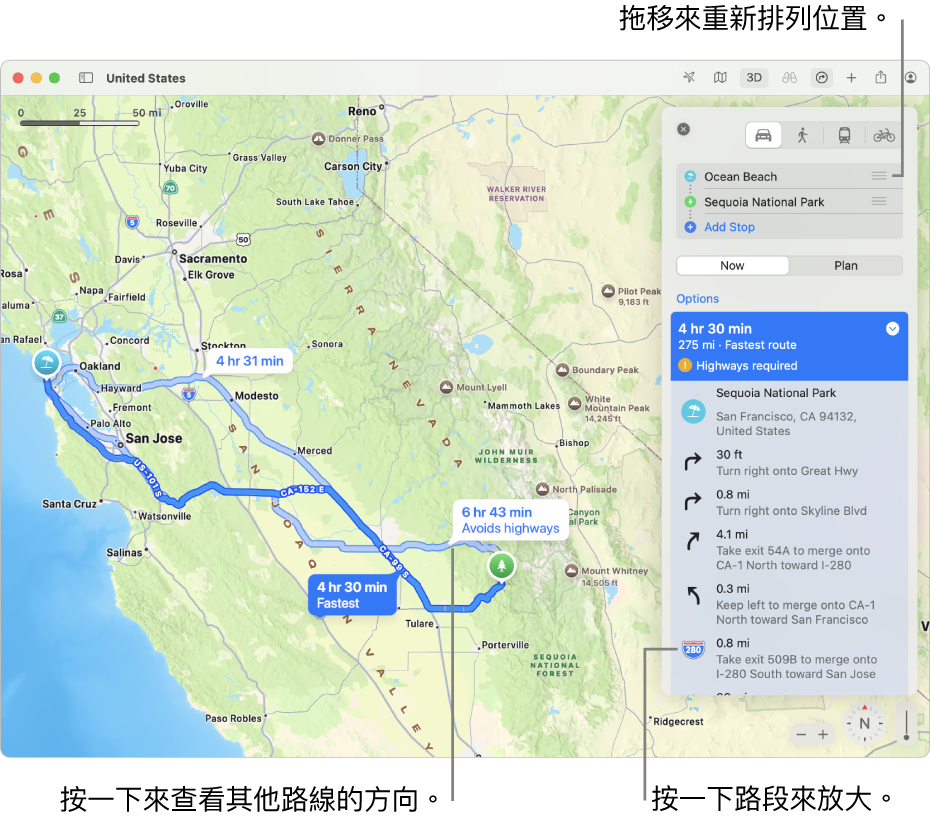
取得路線
在 Mac 上前往「地圖」App
 。
。請執行以下其中一項操作:
按一下工具列中的
 ,然後輸入起點和目的地。
,然後輸入起點和目的地。按一下目的地(例如地圖上的地標或大頭針)然後按一下地點卡中的「路線」。
如「地圖」正顯示你現時的位置,它會使用其作為你的開始位置,但你可以輸入其他位置。 你也可以拖移位置旁的
 來交換起點和終點位置。
來交換起點和終點位置。按一下起點,按一下「計劃路線」,然後在「終點」欄位輸入目的地。
按一下「駕駛」
 、「步行」
、「步行」 、「公共交通」
、「公共交通」 或「單車」
或「單車」 按鈕。
按鈕。按一下路線旁的
 來查看路線列表。
來查看路線列表。請執行下列其中一項操作:
在路段處放大: 按一下路線列表中的步驟。
選擇出發或抵達時間: 如要開車或乘搭公共交通,請按一下「規劃」來選擇你想出發或到達的時間。 請參閲:在 Mac 上規劃和分享路線。
關閉路線列表: 再按一下
 。
。
取得前往多個停車點的駕駛路線
在 Mac 上前往「地圖」App
 。
。取得路線,然後按一下
 。
。按一下「加入停車點」(位於目的地下方),然後搜尋位置並在列表中按一下結果。
重複以加入更多停車點。
如要更改停車點,請按一下停車點,然後按一下建議的位置,或搜尋位置並在列表中按一下結果。
如要重新排列停車點的順序,請拖移位置旁的
 。
。
刪除停車點
在 Mac 上前往「地圖」App
 。
。取得路線,然後按一下
 。
。按一下停車點,然後按一下
 。
。
更改停車點順序
如你取得前往多個停車點的駕駛路線,你可以切換起點和目的地,或者你可以更改停車點的順序。
在 Mac 上前往「地圖」App
 。
。取得路線,然後按一下
 。
。拖移停車點旁的
 以在列表中將停車點向上或向下移動。
以在列表中將停車點向上或向下移動。
設定交通模式偏好設定
你可以將步行、公共交通、單車或駕駛設定為路線的偏好交通模式,並指定你想避免的相關項目,例如高速公路、繁忙道路和山路。
在 Mac 上前往「地圖」App
 。
。選擇「地圖」>「設定」,按一下「路線規劃」,然後選擇你的偏好設定。
此設定會決定你是否會收到就你加至「日曆」的行程提供之出發提醒。 請參閲:在「日曆」的行程中加入位置和路程時間。
貼士:如你想以其他方式前往行程地點,請在「地圖」中暫時更改此設定,再於「日曆」中加入行程。